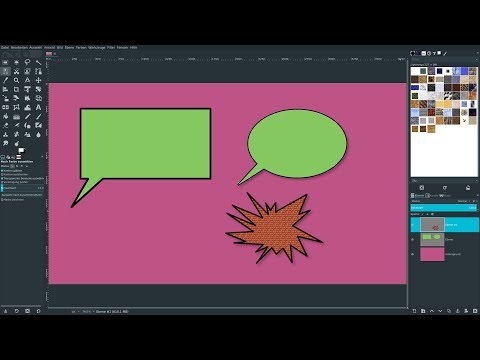
Inhalt
Das GIMP-Grafikbearbeitungsprogramm stellt alle Werkzeuge bereit, die ein Karikaturist benötigt, um eine Sprechblase zu erzeugen. Der Cartoonist kann das Textwerkzeug verwenden, um die Linien, die Ellipse und den Pinsel anzuzeigen, um die Umrisse der Sprechblase zu erstellen. Das folgende Szenario veranschaulicht eine komische Verwendung einer Sprechblase in der GIMP: Zeichnen Sie Sprechblasen über die Köpfe ernsthafter Menschen in Bildern und setzen Sie dann Comic-Texte ein, die den Ausdruck der Person kontern.
Anweisungen

-
Führen Sie das GIMP aus und öffnen Sie das Bild, in das Sie die Sprechblase einfügen möchten.
-
Klicken Sie auf das Textsymbol, das wie ein "A" aussieht, klicken Sie dann auf ein Auswahlwerkzeug und ziehen Sie es in den Bildbereich, wo sich Ihre Textballons befinden.
-
Geben Sie den Text für die Sprechblase in das angezeigte Dialogfeld ein. Für einen Sergeant können Sie beispielsweise Folgendes eingeben: "SeeeenTIDO!"
-
Klicken Sie auf die Schaltfläche "Schriftart" in der Palette "Werkzeugoptionen", um ein Dialogfeld zu öffnen, in dem Sie eine für Ihren Texttyp geeignete Schriftart auswählen können.
-
Klicken Sie auf den Namen der Schriftart in der Liste der Schriftarten, die angezeigt werden soll, und klicken Sie dann in der Toolbox auf das Symbol "Ellipse". Bewegen Sie die Maus über Ihren Text, um ihn mit einer Ellipse zu verteilen.
-
Klicken Sie im Menü "Auswählen" auf den Befehl "Auswahl-Editor" und anschließend in der rechten unteren Ecke des angezeigten Dialogfelds auf "Strich".
-
Klicken Sie auf "OK", um GIMP mitzuteilen, dass die Linie um die Ellipse gelegt werden soll. Klicken Sie auf das Werkzeug "Pinsel", und machen Sie einen Kegel oder Trichter vom Mund der Person zur Ellipse.
-
Klicken Sie auf das Werkzeug "Löschen" und ziehen Sie dann über den Teil der Ellipse, der mit dem Kegel verbunden ist. Dadurch wird die Sprechblase mit der sprechenden Person verbunden und die Sprechblase wird komplettiert.